彻底清除电脑上的软件(卸载软件的最佳实践)
- 数码领域
- 2024-07-02
- 49
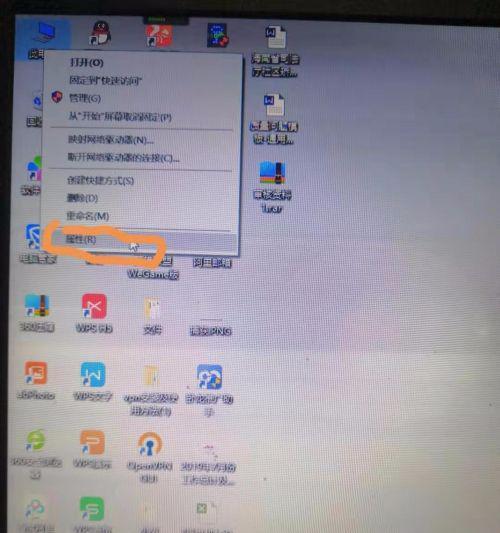
在使用电脑的过程中,我们经常需要安装各种软件来满足不同的需求。然而,有时候我们也需要卸载一些软件,不仅仅是为了节省硬盘空间,更重要的是为了保持电脑的性能和稳定性。但是,...
在使用电脑的过程中,我们经常需要安装各种软件来满足不同的需求。然而,有时候我们也需要卸载一些软件,不仅仅是为了节省硬盘空间,更重要的是为了保持电脑的性能和稳定性。但是,简单地通过控制面板卸载软件并不能完全清除软件的痕迹,这可能导致一些问题的产生。本文将介绍一些彻底清除电脑上软件的技巧和方法,帮助您保持电脑的高效畅快。
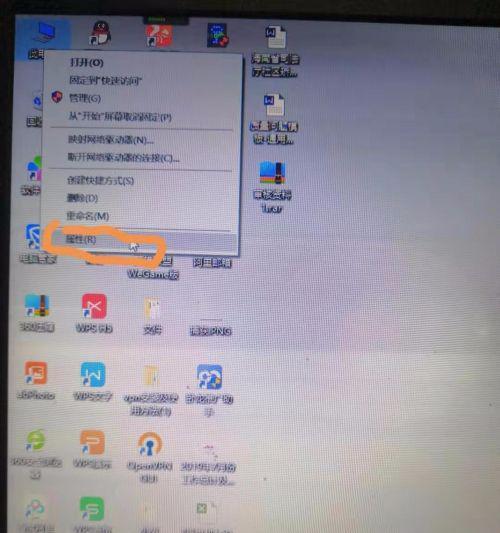
一、使用专业的卸载工具进行清理
使用专业的卸载工具是彻底清除电脑上软件的最佳选择。这些工具能够检测并删除软件在系统中的所有相关文件和注册表项,确保软件被完全卸载。常用的卸载工具包括RevoUninstaller、IObitUninstaller等。
二、备份重要数据
在卸载软件之前,建议先备份重要的数据文件。有时候卸载软件可能会误删一些与软件相关的文件,所以提前备份能够避免数据丢失的风险。
三、关闭软件及相关进程
在卸载软件之前,确保要关闭软件及其相关的进程。有些软件在卸载过程中会提示您关闭相关的进程,但并不是所有软件都会提醒,所以建议手动关闭软件及其进程,以确保卸载的顺利进行。
四、清理注册表项
卸载软件之后,可能会在注册表中留下一些无用的项,这可能导致系统的性能下降。使用注册表清理工具可以帮助您清理这些无用的注册表项,从而提升系统的稳定性和性能。
五、删除相关文件夹
有些软件在卸载时并不会删除其安装目录下的文件夹,这可能导致一些残留文件的存在。在使用卸载工具之后,建议手动检查相关的安装目录,并删除其中的文件夹和文件。
六、检查启动项
有些软件在安装时会添加自启动项,这可能导致电脑开机启动变慢。在卸载软件后,建议检查系统的启动项,并将不需要的启动项禁用或删除。
七、清理临时文件和缓存
卸载软件后,可能会留下一些临时文件和缓存文件。这些文件不仅占据硬盘空间,还可能影响系统的性能。使用系统自带的磁盘清理工具或第三方工具,可以帮助您清理这些临时文件和缓存文件。
八、卸载浏览器插件和扩展
一些软件会安装浏览器插件和扩展,这可能导致广告、弹窗等不必要的干扰。在卸载软件后,建议检查浏览器的插件和扩展,并将不需要的插件和扩展禁用或删除。
九、卸载多余的工具栏
一些软件在安装时会捆绑安装一些工具栏,这可能会改变浏览器的默认设置,甚至带来潜在的安全风险。在卸载软件后,建议检查浏览器的工具栏,并将不需要的工具栏进行卸载。
十、更新系统和安全补丁
及时更新操作系统和安全补丁可以提升系统的稳定性和安全性。在卸载软件后,建议检查系统是否有可用的更新和补丁,并及时进行安装。
十一、使用系统还原
如果在卸载软件后发现系统出现了问题,可以尝试使用系统还原功能将系统恢复到卸载软件之前的状态。
十二、注意软件的安装来源
在安装软件时,要注意软件的安装来源。建议只从官方网站或可信的软件下载站点下载和安装软件,避免下载和安装来路不明的软件,以减少安全风险。
十三、定期清理电脑垃圾
定期清理电脑垃圾是保持电脑高效运行的重要步骤。使用磁盘清理工具可以帮助您删除临时文件、无用的缓存文件等,释放硬盘空间和提升系统性能。
十四、重新安装操作系统
如果您的电脑上存在大量无用的软件,并且系统运行缓慢,考虑重新安装操作系统可能是一个更好的选择。重新安装操作系统可以让您从零开始,保持电脑的高效畅快。
十五、
彻底清除电脑上的软件需要综合使用专业的卸载工具、清理注册表项、删除相关文件夹、清理临时文件和缓存等多个步骤。同时,注意软件的安装来源、定期清理电脑垃圾以及及时更新系统和安全补丁也是保持电脑高效畅快的重要措施。通过这些方法,您可以有效地清除电脑上的软件,保持系统的性能和稳定性。
彻底清除电脑中已卸载软件的方法
在使用电脑的过程中,我们经常需要卸载一些不需要的软件。然而,即使我们成功卸载了这些软件,往往还会在电脑中留下一些残留文件和注册表项,进而影响电脑的性能和稳定性。为了彻底清除这些已经卸载的软件的残留,本文将介绍一些有效的方法。
一、手动删除相关文件
1.清理安装目录下的文件和文件夹
在电脑的安装目录下找到已卸载软件的文件夹,逐个删除其中的文件和文件夹。
2.删除注册表中的相关项
运行“regedit”命令,打开注册表编辑器,在HKEY_CURRENT_USER和HKEY_LOCAL_MACHINE两个主键下,依次展开Software文件夹,找到已卸载软件的相关项,右键删除。
3.清理启动项
打开任务管理器,切换到“启动”选项卡,找到已卸载软件的启动项,右键禁用或删除。
4.清理快捷方式和菜单项
在桌面、开始菜单和任务栏等位置,找到已卸载软件的快捷方式和菜单项,右键删除。
5.清理临时文件和缓存
运行“%temp%”命令,打开临时文件夹,删除其中的所有文件。同时,还可以清理浏览器的缓存文件。
二、使用专业的卸载工具
1.使用IObitUninstaller
运行IObitUninstaller软件,选择已卸载软件,点击“强制删除”,然后再点击“清除残留”。
2.使用RevoUninstaller
运行RevoUninstaller软件,选择已卸载软件,点击“扫描”,然后再点击“删除残余项”。
3.使用GeekUninstaller
运行GeekUninstaller软件,选择已卸载软件,点击“强制删除”。
三、定期清理电脑垃圾
1.清理系统垃圾文件
打开“磁盘清理”工具,选择要清理的磁盘驱动器,勾选“临时文件”、“回收站”等选项,点击“确定”进行清理。
2.清理无效注册表项
运行“regedit”命令,打开注册表编辑器,点击“编辑”->“查找”,输入已卸载软件的名称,找到相关项后删除。
3.使用系统优化软件
运行系统优化软件,如CCleaner等,进行全面的系统清理和优化。
通过手动删除相关文件、使用专业的卸载工具以及定期清理电脑垃圾,我们可以彻底清除电脑中已卸载软件的残留。这样做不仅可以释放磁盘空间,还可以提高电脑的性能和稳定性,让我们的电脑更加顺畅。记住,定期清理电脑是保持电脑健康的重要一环。
本文链接:https://www.zxshy.com/article-701-1.html

